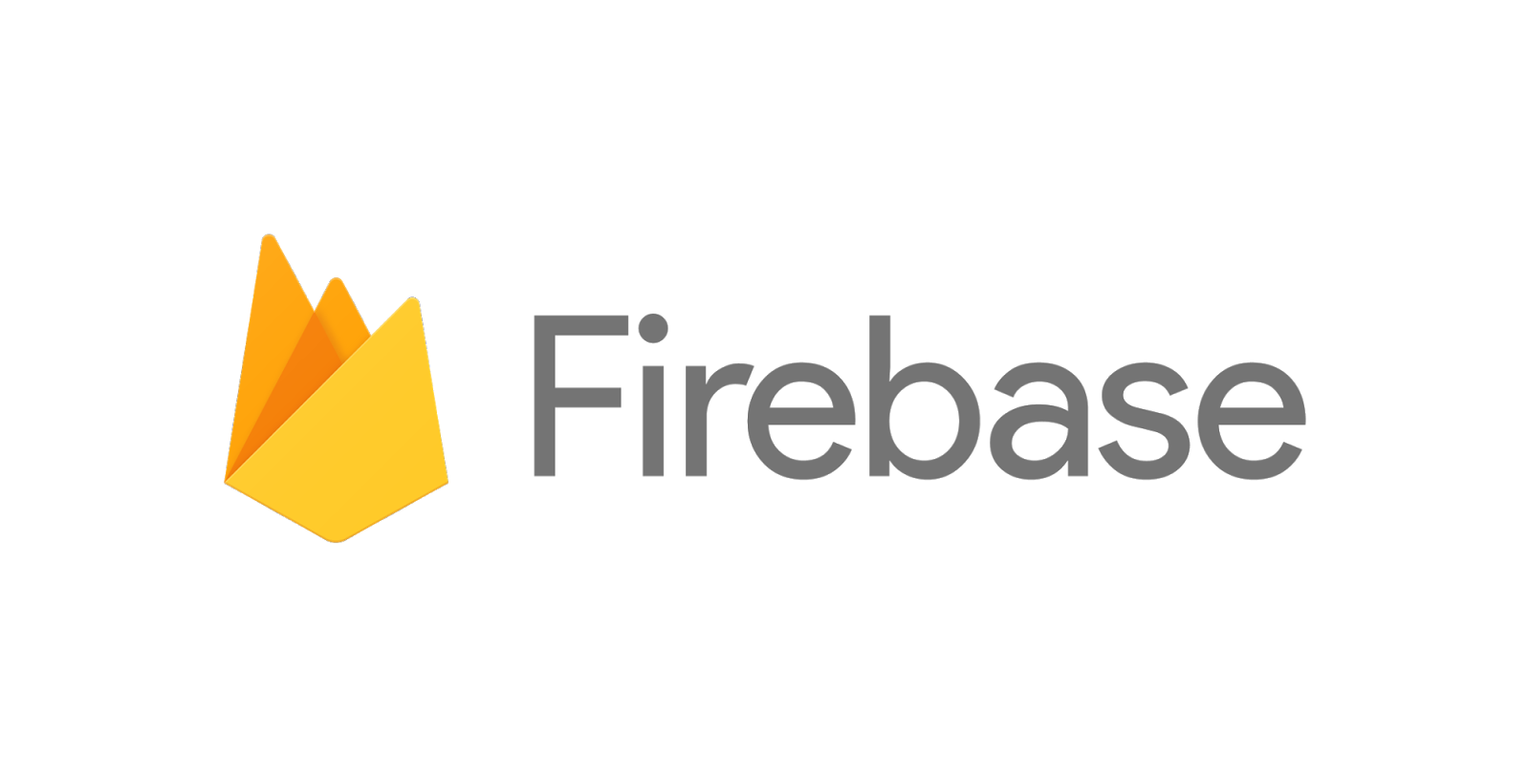Package Manager Link
라이브러리
Firebase 추가하는 방법
1. 앱 등록 - Bundel Identifier와 동일하게 Apple 번들 ID 설정을 합니다
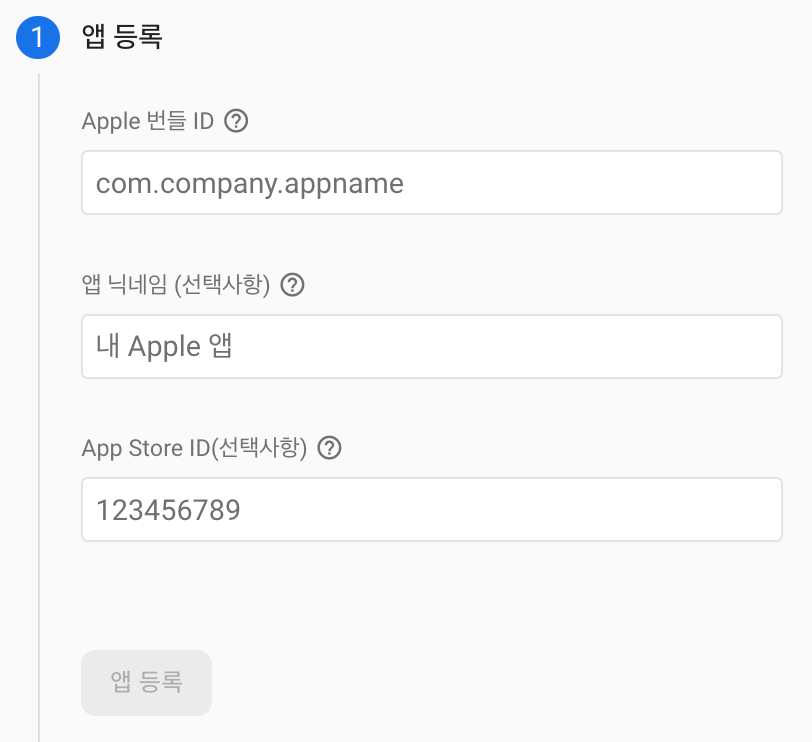

2. plist 다운 후 xcode로 이동시켜 주세요.
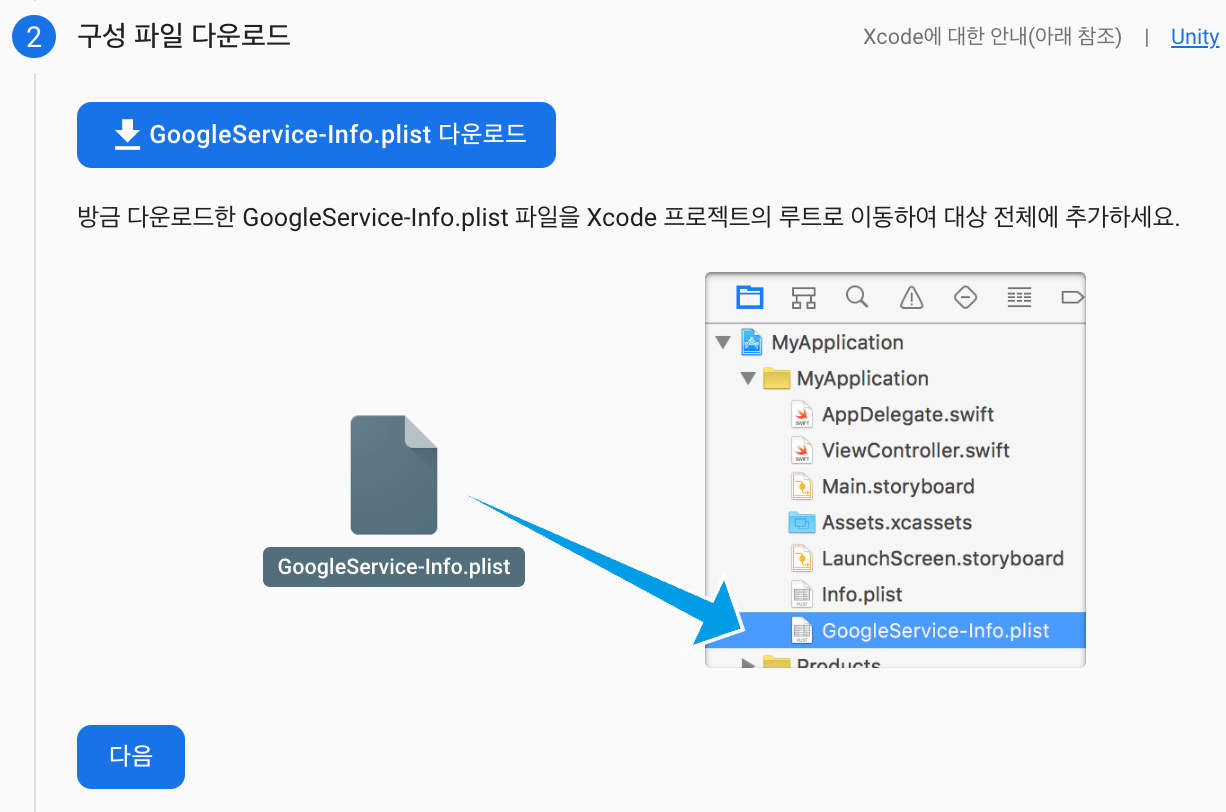
3. FireBase 라이브러리 설치를 합니다.

4. 초기화 코드 추가
사용자 인증
인증으로 들어가 원하는 로그인 방식 선택 (사용 설정 체크)

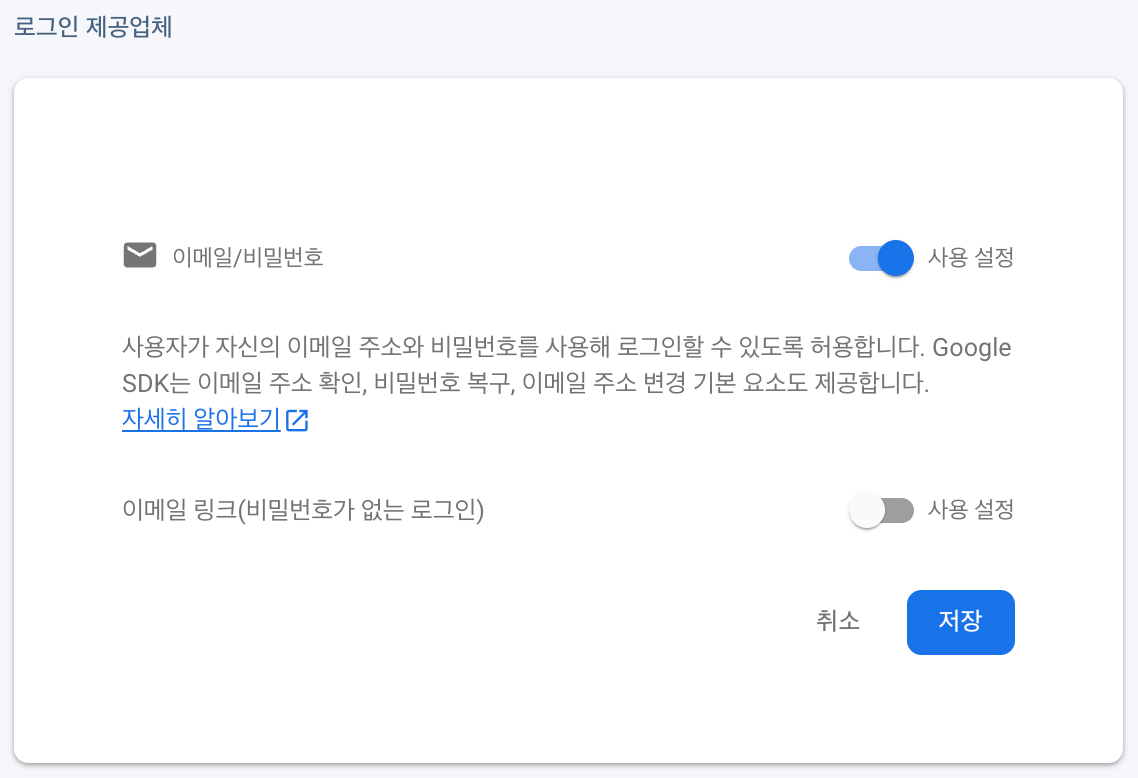
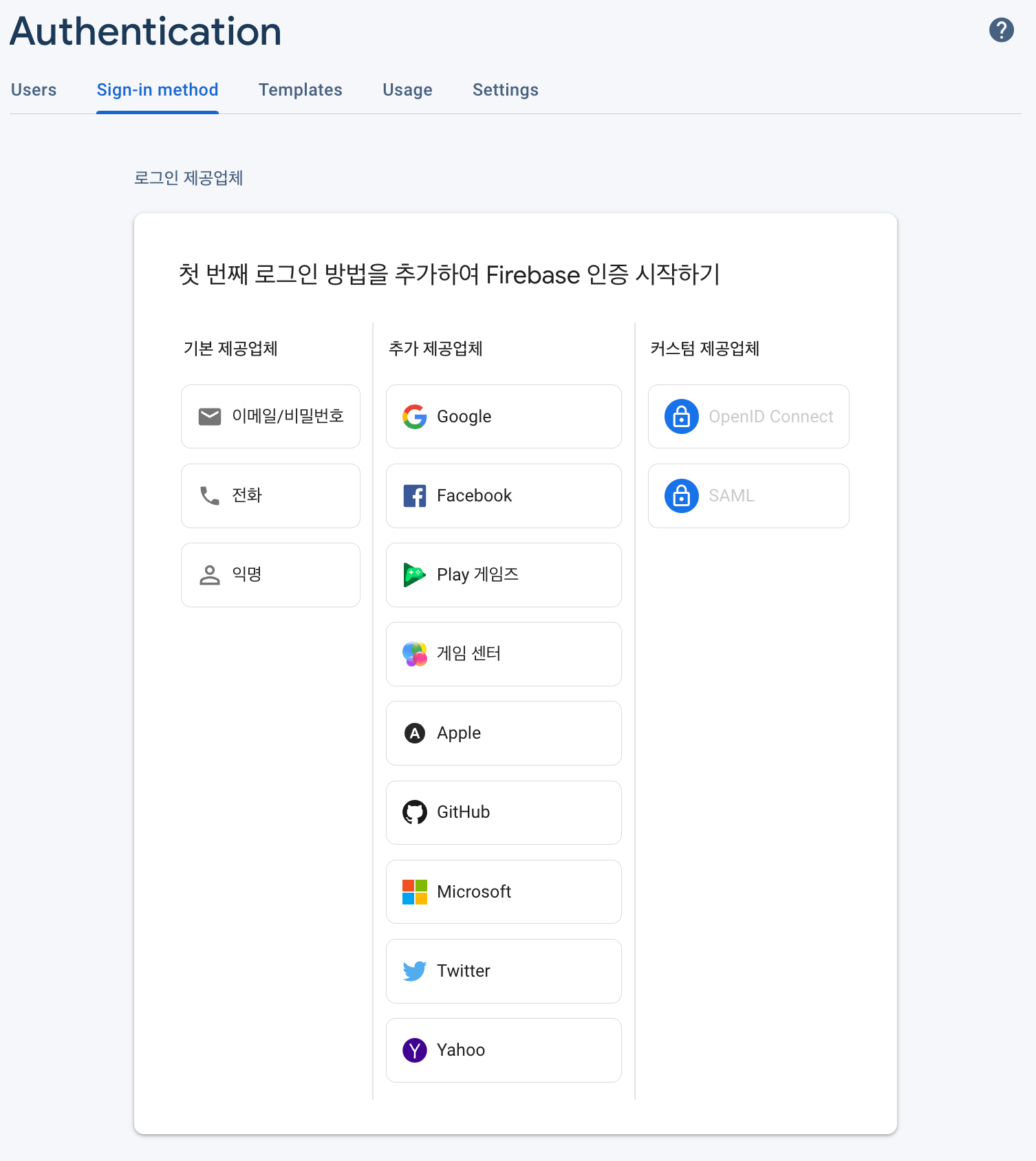
신규 사용자 등록 & 기존 사용자 로그인
⭐️ FireBase에는 비밀번호 규칙이 존재한다 (6자리 이상)
- 신규 가입 시 -
Auth.auth().createUser - 기존 사용자 로그인 시 -
Auth.auth().signIn사용
- Authentication 문서
Apple 플랫폼에서 Firebase 인증 시작하기
Cloud Firestore 사용방법
홈페이지에서 데이터베이스 만들기 데이터 읽기나 쓰기가 안된다면 아래 있는 규칙을 설정해줘야 합니다.
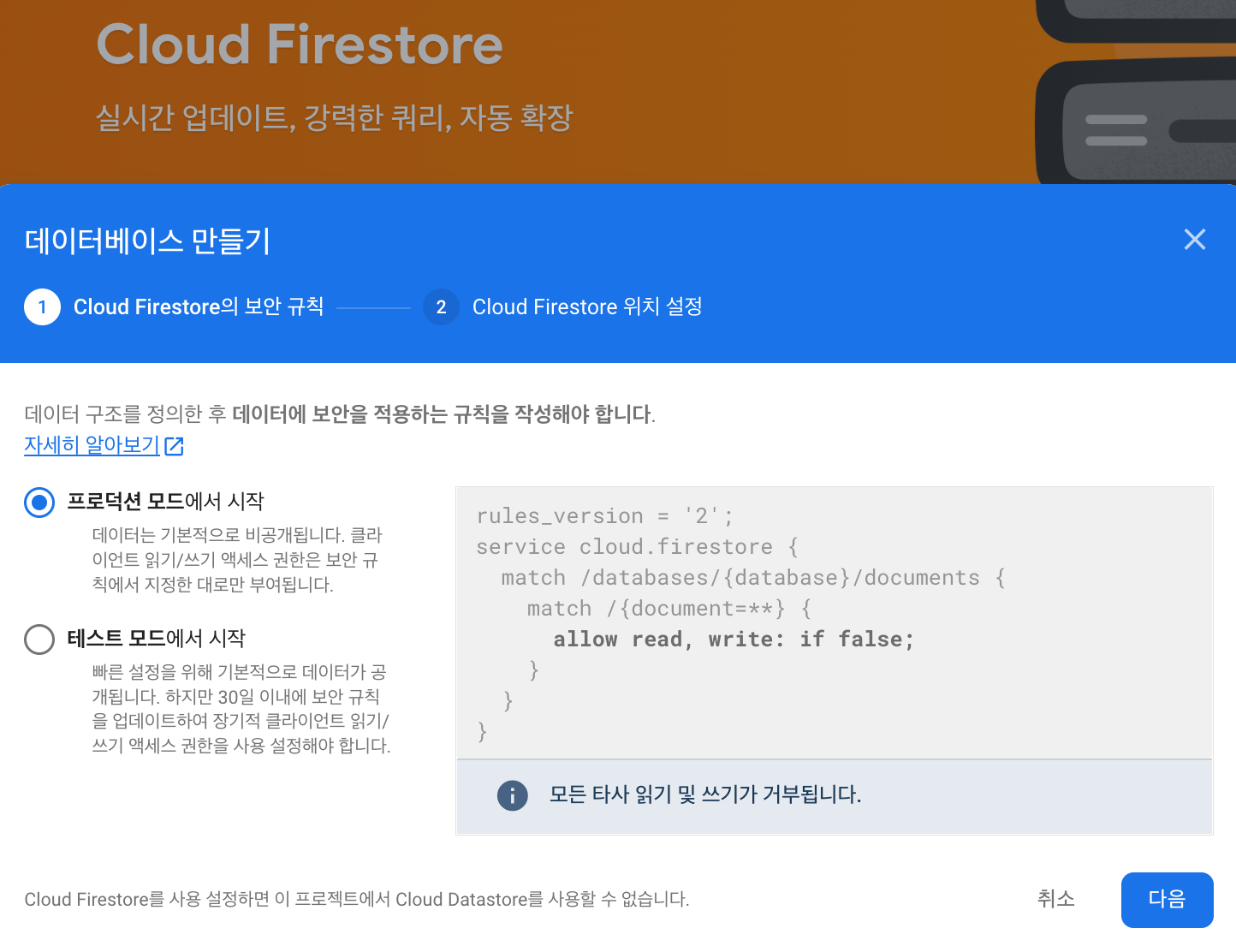
구조
- 컬렉션(collection) - 문서들을 담은 컨테이너
- 문서(document) - 필드를 딕셔너리 형식으로 저장 [ 키 : 밸류 ], 컬렉션에는 한 개의 문서만 존재(데이터를 덮어서 저장)
- 필드(Field) - 데이터

모델 만들기
1. 데이터 저장
- Firestore.firestore 생성을 합니다
- db.collection에서 값으로 컬렉션 이름을 설정을 합니다.
- addDocument에서 저장할 데이터를 딕셔너리 형식으로 저장 [이름 : 저장할 값]
(자동적으로 랜덤 한 Document이름 생성)
(기본적으로 유저 아이디 저장 및 읽어올 때 정렬을 위해 Date도 저장)
(collection 이름, addDocument 추가할 데이터를 컬렉션 타입으로 저장한다)
1.1. 저장 - Document 이름을 지정하고 싶을 때
- 위랑 비슷하지만, document 이름을 따로 설정한다. setData로 데이터를 만들거나 덮어 씌운다. (병합)
보통 문자열을 사용할 때 이와 같이 사용 (스태틱 값을 이용)
2. 데이터 읽기
collection 파라미터에 읽고 싶은 데이터를 이름으로 설정을 해줍니다.
order(by:) 주문할 때 오름차순으로 설정할 수 있다. (대신 저장할 때도 date와 같은 매개체 필요)
2.1. 읽기 - Document 이름으로 필드 값 받아오기
참고
- Cloud Firestore 문서
Cloud Firestore에 데이터 추가 | Firebase - Cloud Firestore 규칙 추가 (문서 참조)
Cloud Firestore 보안 규칙 시작하기 | Firebase

전체 코드를 보려면 여기를 클릭하세요
Cheat Sheat
- 패스워드 에러 발생 시 대처법
- 데이터 변경 시 즉각적으로 상태를 알 수 있다.
반응형
'Xcode > Library' 카테고리의 다른 글
| [iOS/Swift] 2. FlexLayout 모든 메서드들을 알아보자! (0) | 2024.01.16 |
|---|---|
| [iOS/Swift] 1. FlexLayout, PinLayout을 사용해 보자! (0) | 2024.01.15 |
| [iOS/Swift] CocoaPod 사용법 (0) | 2022.12.21 |
| [iOS/Swift] Realm 사용법 (0) | 2022.12.20 |
| [iOS/Swift] 라이브러리 주소 (0) | 2022.12.20 |